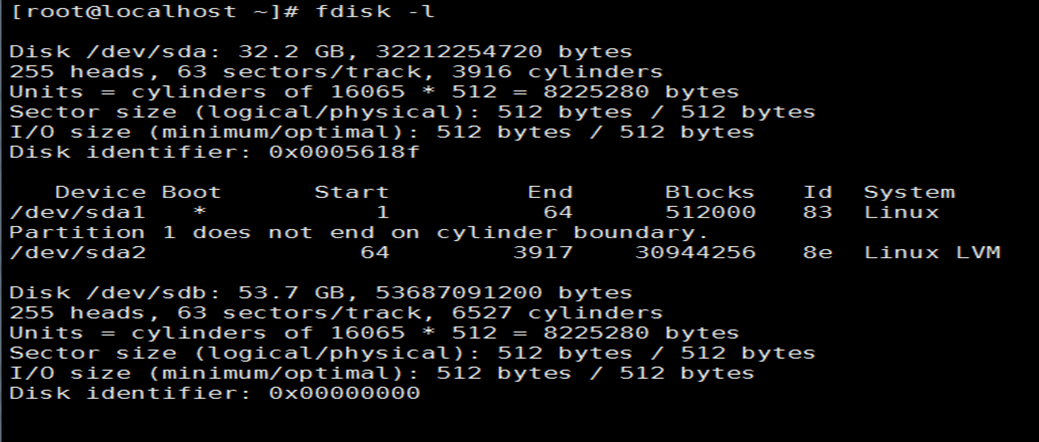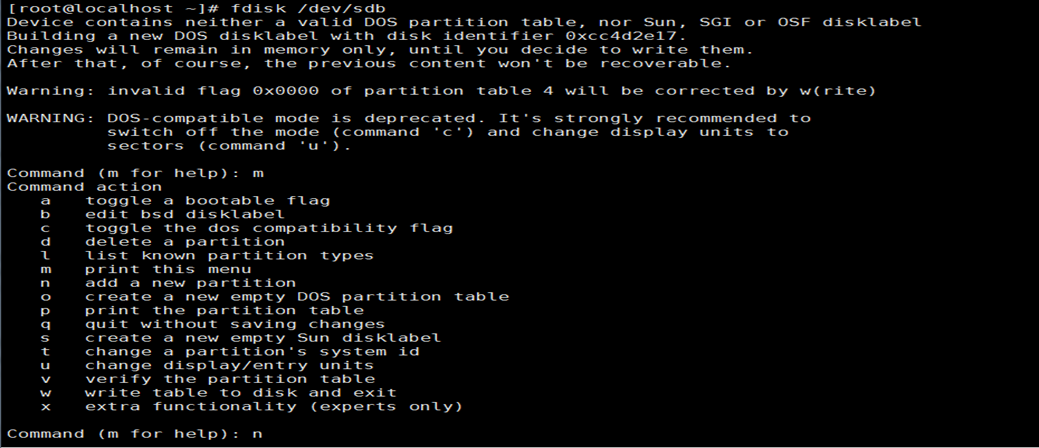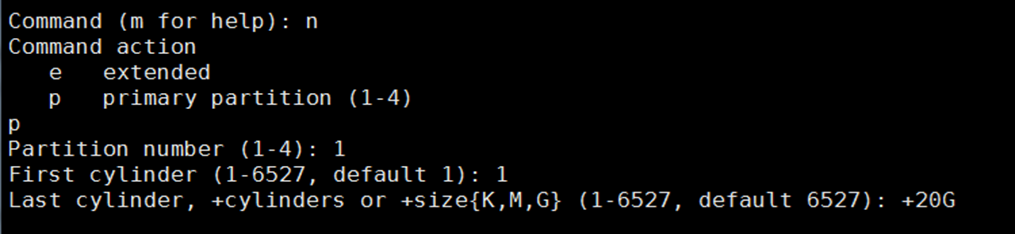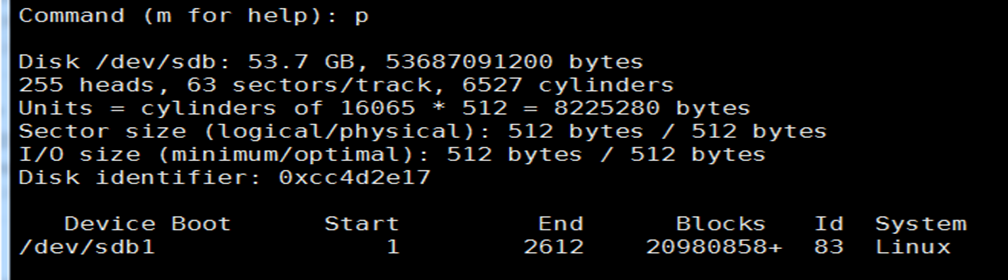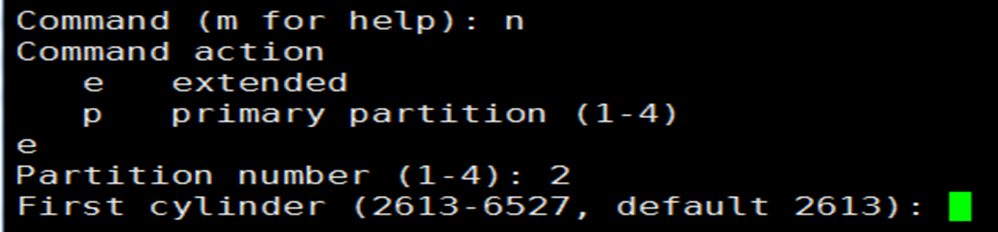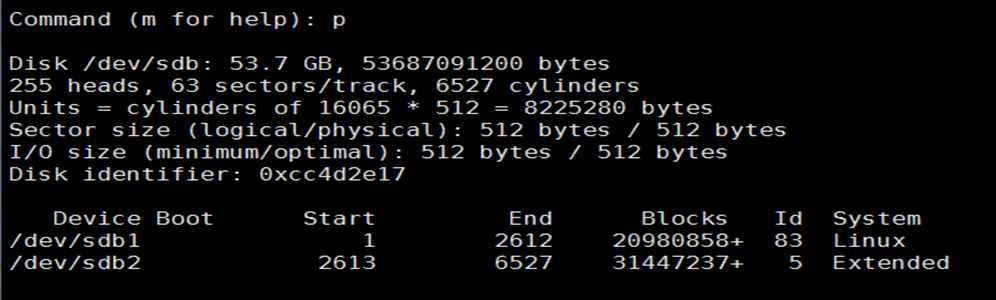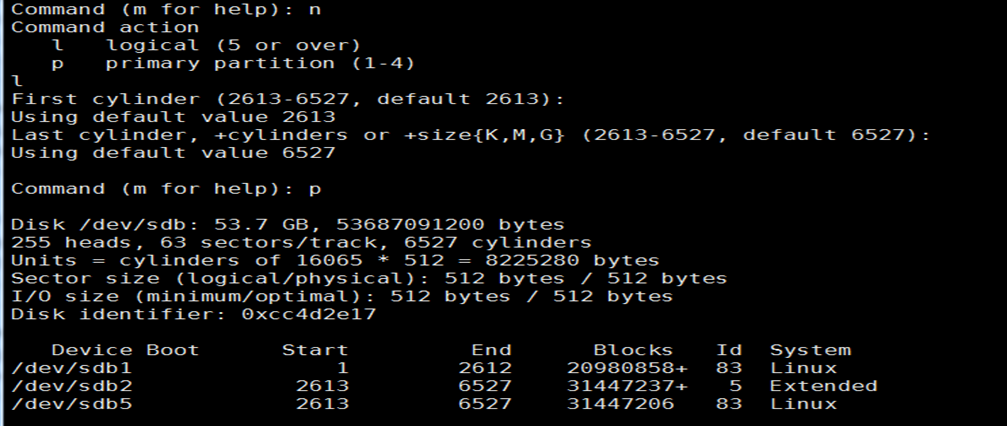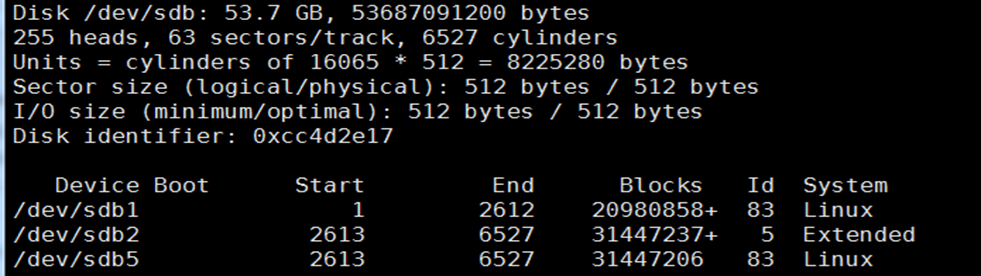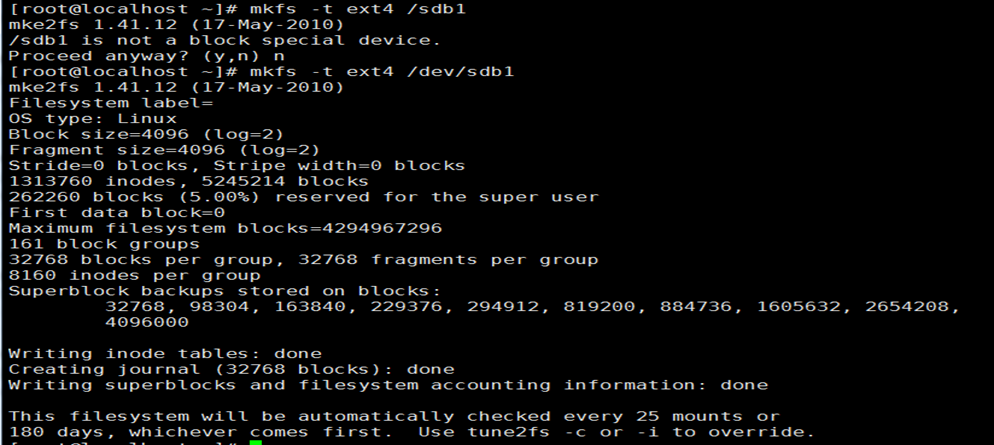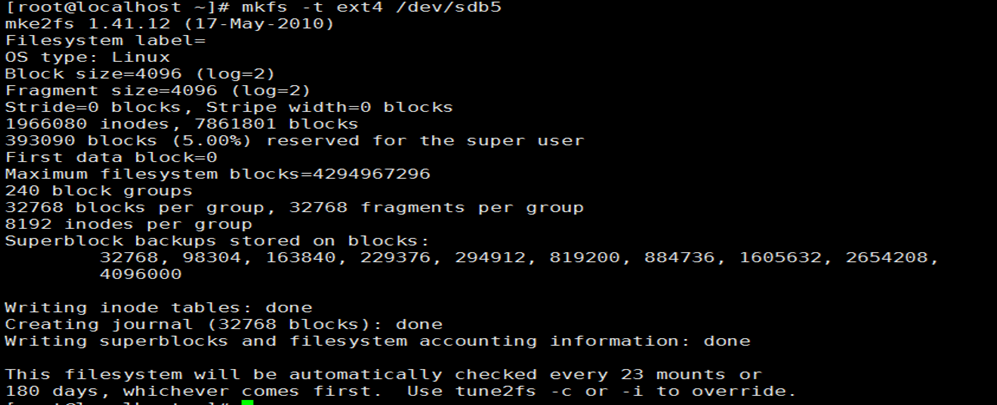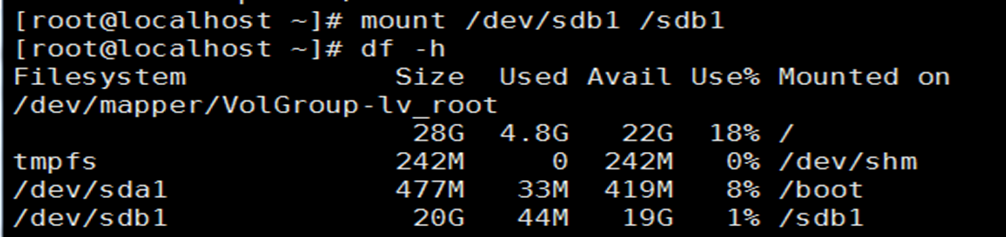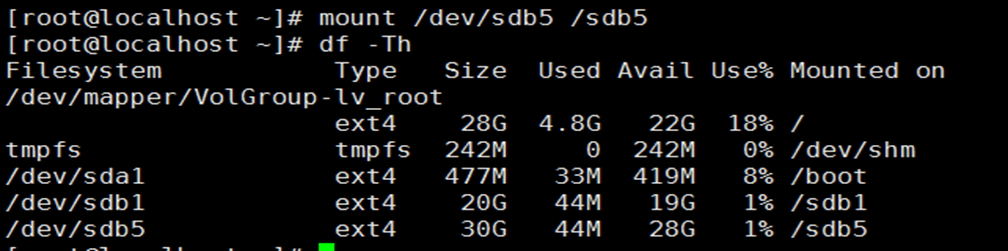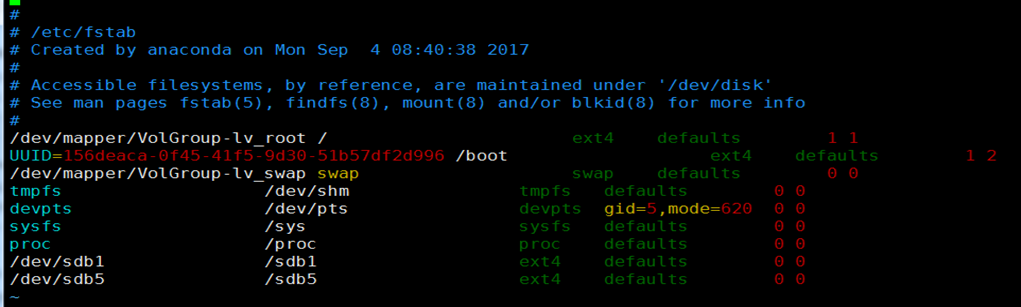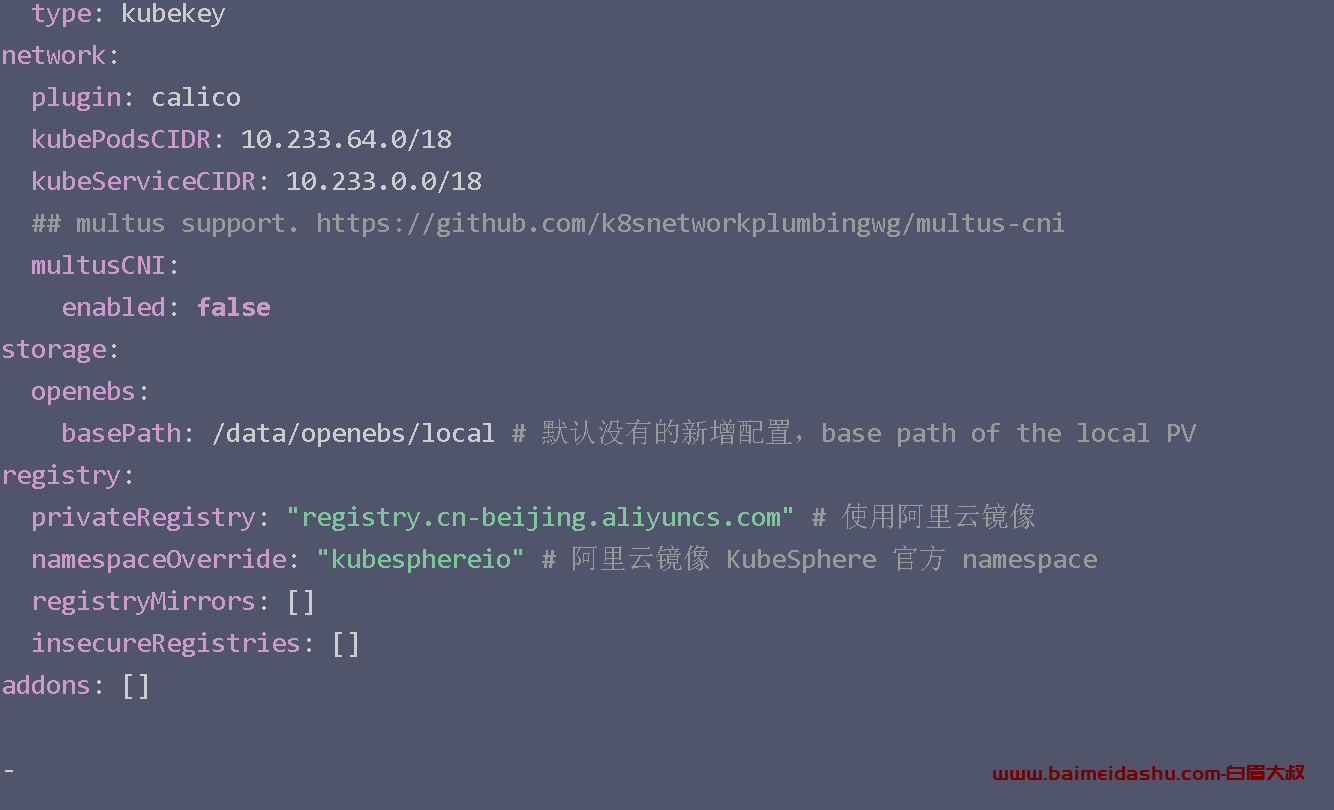Linux下磁盘简介
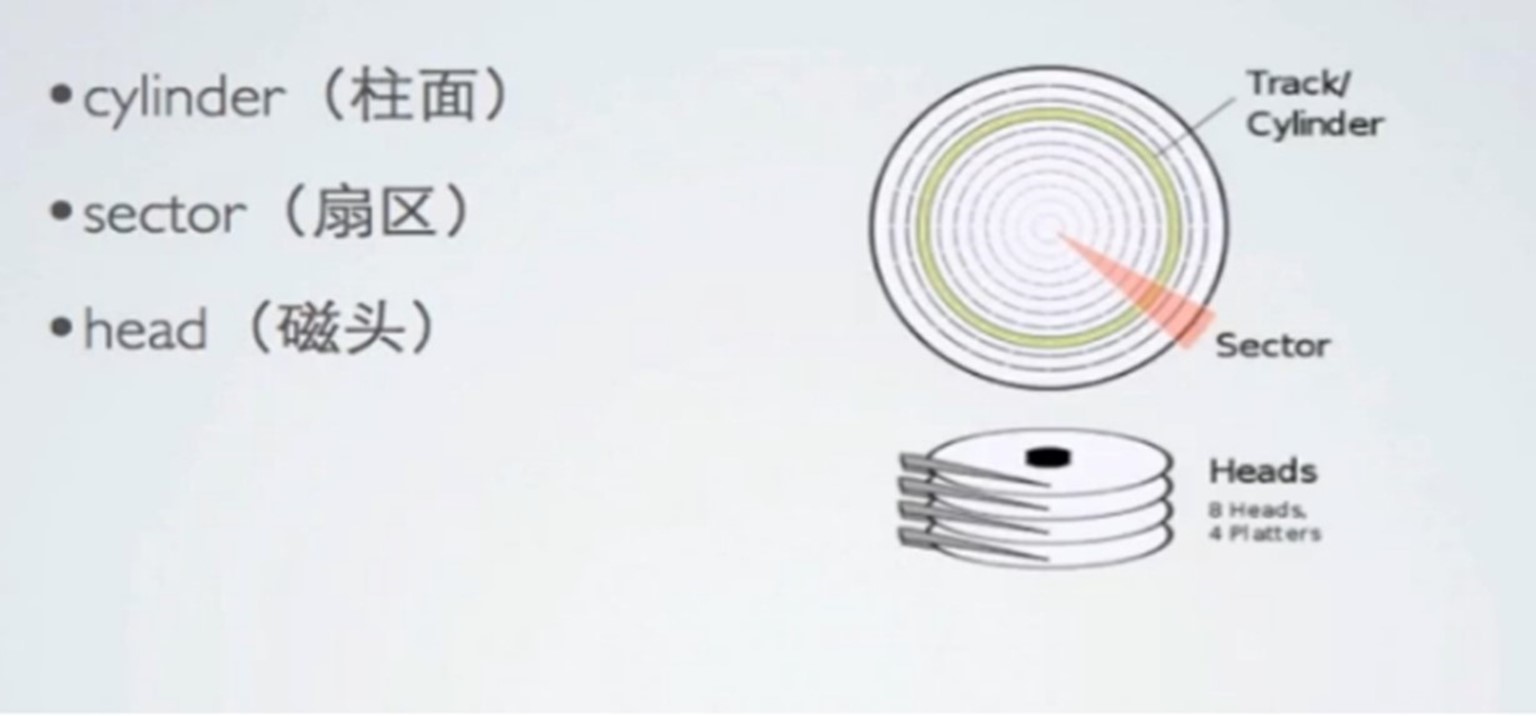 Linux硬件设备一般都是存放在/dev/下,硬盘格式一般为/dev/sda /dev/sdb,光盘格式为/dev/cdrom
Linux硬件设备一般都是存放在/dev/下,硬盘格式一般为/dev/sda /dev/sdb,光盘格式为/dev/cdrom
硬盘Inode、Block详解
文件储存在硬盘上,硬盘的最小存储单位叫做"扇区"(Sector)。每个扇区储存512字节(相当于0.5KB)。
文章源自小柒网-https://www.yangxingzhen.cn/114.html
操作系统读取硬盘的时候,不会一个个扇区地读取,这样效率太低,而是一次性连续读取多个扇区,即一次性读取一个"块"(block)。这种由多个扇区组成的"块",是文件存取的最小单位。"块"的大小,最常见的是4KB,即连续八个 sector组成一个 block。
文章源自小柒网-https://www.yangxingzhen.cn/114.html
文件数据都储存在"块"中,那么很显然,我们还必须找到一个地方储存文件的元信息,比如文件的创建者、文件的创建日期、文件的大小等等。这种储存文件元信息的区域就叫做inode,中文译名为"索引节点"。
文章源自小柒网-https://www.yangxingzhen.cn/114.html
inode包含文件的元信息,包括以下内容:
文章源自小柒网-https://www.yangxingzhen.cn/114.html
* 文件的字节数
文章源自小柒网-https://www.yangxingzhen.cn/114.html
* 文件拥有者的User ID
文章源自小柒网-https://www.yangxingzhen.cn/114.html
* 文件的Group ID
文章源自小柒网-https://www.yangxingzhen.cn/114.html
* 文件的读、写、执行权限
文章源自小柒网-https://www.yangxingzhen.cn/114.html
* 文件的时间戳,共有三个:ctime指inode上一次变动的时间,mtime指文件内容上一次变动的时间,atime指文件上一次打开的时间。
文章源自小柒网-https://www.yangxingzhen.cn/114.html
* 链接数,即有多少文件名指向这个inode
文章源自小柒网-https://www.yangxingzhen.cn/114.html
* 文件数据block的位置
inode也会消耗硬盘空间,所以硬盘格式化的时候,操作系统自动将硬盘分成两个区域。一个是数据区,存放文件数据;另一个是inode区(inode table),存放inode所包含的信息。
每个inode节点的大小,一般是128字节或256字节。inode节点的总数,在格式化时就给定,一般是每1KB或每2KB就设置一个inode。假定在一块1GB的硬盘中,每个inode节点的大小为128字节,每1KB就设置一个inode,那么inode table的大小就会达到128MB,占整块硬盘的12.8%。
硬链接介绍
一般情况下,文件名和inode号码是"一一对应"关系,每个inode号码对应一个文件名。但是,Unix/Linux系统允许,多个文件名指向同一个inode号码。这意味着,可以用不同的文件名访问同样的内容;对文件内容进行修改,会影响到所有文件名;但是,删除一个文件名,不影响另一个文件名的访问。这种情况就被称为"硬链接"(hard link)。
ln命令,ln 源文件 目标文件;ln test.txt tmp.txt
运行上面这条命令以后,源文件与目标文件的inode号码相同,都指向同一个inode。inode信息中有一项叫做"链接数",记录指向该inode的文件名总数,这时就会增加1。
反过来,删除一个文件名,就会使得inode节点中的"链接数"减1。当这个值减到0,表明没有文件名指向这个inode,系统就会回收这个inode号码,以及其所对应block区域。
软链接介绍
除了硬链接以外,还有一种特殊情况,也就是我们讲的软连接。文件A和文件B的inode号码虽然不一样,但是文件A的内容是文件B的路径。读取文件A时,系统会自动将访问者导向文件B。因此,无论打开哪一个文件,最终读取的都是文件B。这时,文件A就称为文件B的"软链接"(soft link)或者"符号链接(symbolic link)。
这意味着,文件A依赖于文件B而存在,如果删除了文件B,打开文件A就会报错:"No such file or directory"。这是软链接与硬链接最大的不同:文件A指向文件B的文件名,而不是文件B的inode号码,文件B的inode"链接数"不会因此发生变化。
要掌握Linux磁盘分区,先了解一下硬盘的物理结构。
为了便于理解硬盘的物理结构 ,可将硬盘看作一个圆,它是坚硬金属材料制成的涂以磁性介质的盘片,不同容量硬盘的盘片数不等。每个盘有两面,都可记录信息
要掌握硬盘的分区,需要掌握MBR、扩展分区、逻辑分区的概念。
一个是放置该硬盘的信息区,称之为主引导记录(MBR,Main Boot Record),一个是实际文件数据放置的地方.其中,MBR是整个硬盘最重要的区域,一旦MBR物理实体损坏时,则该硬盘就差不多报废了,一般来说,MBR有512个字节,且可以分为两个部分。
1)第一部分有446个字节,用于存放引导代码,即bootloader
2)第二部分有64个字节,用于存放磁盘分区表.其中,每个分区的信息需要用16个字节来记录。因此,一个硬盘最多可以有4个分区,这4个分区称之为主分区和扩展分区(extended)。
注:通常所说的"硬盘分区"就是指修改磁盘分区表,它定义了"第n个磁盘块是从第x个柱面到第y个柱面".因此,当系统要读取第n个磁盘块时,就是去读硬盘上第x个柱面到第y个柱面的信息。
由于扩展分区只能有一个,所以这4个分区可以是4个主分区或者3个主分区加1个扩展分区,如下所示:
P + P + P + P
P + P + P + E
重点说明的是,扩展分区不能直接使用,还需要将其划分为逻辑分区才行,这样就产生了一个问题,既然扩展分区不能直接使用,但为什么还要划分出一定的空间来给扩展分区呢?这是因为,如果用户想要将硬盘划分为5个分区的话,那该如何?此时,就需要扩展分区来帮忙了。
由于MBR仅能保存4个分区的数据信息,如果超过4个,系统允许在额外的硬盘空间存放另一份磁盘分区信息,这就是扩展分区.若将硬盘分成3P+E,则E实际上是告诉系统,磁盘分区表在另外的那份分区表,即扩展分区其实是指向正确的额外分区表.本身扩展分区不能直接使用,还需要额外将扩展分区分成逻辑分区才能使用,因此,用户通过扩展分区就可以使用5个以上的分区了。
1)实际上,不建议用户将硬盘分为4个主分区,这是因为,假如一个20GB的硬盘,若4个主分区占据了15GB的空间,则剩下的5GB空间完全不能使用,因为已经没有多余的分区表可以记录这些空间了。
2)考虑到磁盘的连续性,一般建议将扩展分区放在最后面的柱面内。
3)理论上允许一个硬盘只有1个主分区,其它空间都分配给扩展分区。
Linux磁盘分区
在Windows操作系统中,是先将物理地址分开,再在分区上建立目录.在Windows操作系统中,所有路径都是从盘符开始,如C://program file。
Linux正好相反,是先有目录,再将物理地址映射到目录中。在Linux操作系统中,所有路径都是从根目录开始。Linux默认可分为3个分区,分别是boot分区、swap分区和根分区。
无论是Windows操作系统,还是Linux操作系统,每个分区均可以有不同的文件系统,如FAT32、NTFS、Yaffs2等。
1)boot分区
该分区对应于/boot目录,约100MB.该分区存放Linux的Grub(bootloader)和内核源码。用户可通过访问/boot目录来访问该分区.换句话说,用户对/boot目录的操作就是操作该分区。
2)swap分区
该分区没有对应的目录,故用户无法访问。
Linux下的swap分区即为虚拟内存.虚拟内存用于当系统内存空间不足时,先将临时数据存放在swap分区,等待一段时间后,然后再将数据调入到内存中执行.所以说,虚拟内存只是暂时存放数据,在该空间内并没有执行。
PS:虚拟内存
虚拟内存是指将硬盘上某个区域模拟为内存.因此虚拟内存的实际物理地址仍然在硬盘上.虚拟内存,或者说swap分区只能由系统访问,其大小为物理内存的2倍。
3)根分区
在Linux操作系统中,除/boot目录外的其它所有目录都对应于该分区.因此,用户可通过访问除/boot目录外的其它所有目录来访问该分区。
1、在Linux操作系统中,用户可根据需要进行修改分区.修改后的分区中,同一目录下的文件可能在不同分区中.比如/home目录下有a、b、c三个目录,可将不同的分区挂载到这三个目录下,这种操作是允许的。
2、逻辑分割的数量依操作系统而不同,在Linux系统中,IDE硬盘最多有59个) 逻辑分割(5号到63号), SATA硬盘则有11个) 逻辑分割(5号到15号)。 (鸟哥版的)
不过根据最新的 linux内核技术规范 中指示,逻辑分区可以无限。
<1>硬盘上至少有1个主分区。
<2>逻辑分区不能再进行分区。
3、Linux分区目录和"盘符"的关系:
假如硬盘安装在IDE1的主盘,并用户想分区成6个可以使用的硬盘分区,则可以采用下面两种方式。
方式一:采用3个主分区和3个逻辑分区
方式二:采用1个主分区和5个逻辑分区
当然还有其他的分区方式,只要满足上述说的规则就行
安装Linux时,默认分为三个区,分别是/boot分区、根分区和swap分区.这三个分区分别对应的盘符是hda1、hda2、hda3。
4、Linux允许使用fdisk -l命令和df -h命令来查询其硬盘分区.其中,df无法显示出swap分区的大小。
[root@localhost ~]# df -h
文件系统 容量 已用 可用 已用% 挂载点
/dev/hda2 8.8GB 3.1GB 5.3GB 38% / (根分区)
/dev/hda1 99MB 9.2MB 85MB 10% /boot (boot分区)
5、在PC机下,A、B盘并不存在,这两个盘在Linux下类似于hda1/hda3,而C盘类似于hda2,D、E、F盘类似于hda5、hda6、hda7。
6、swap分区不对应"盘符"。
7、若硬盘的MBR已坏,则该磁盘就不能再作为引导盘,只能作为数据盘.因为MBR位于硬盘的起始处,用户不能通过软件进行修复,也不能跳过起始处.而硬盘中间的某个磁道坏了,用户可以软件修复,也可以跳过该磁道。
Linux 下磁盘实战操作
磁盘分区格式说明
{#83rdxx1505095823895}linux分区不同于windows,linux下硬盘设备名为(IDE硬盘为hdx(x为从a-d)因为IDE硬盘最多四个,SCSI,SATA,USB硬盘为sdx(x为a-z),硬盘主分区最多为4个,不用说大家也知道.....
{#0yzdr1505095823895}所以主分区从sdb1开始到sdb4,逻辑分区从sdb5开始,(逻辑分区永远从sdb5开始...)
{#51mjtd1505095823895}设备名可以使用fdisk --l查看
{#33xelq1505095823895}fdisk /dev/sbd //给sbd硬盘分区
{#48ucqy1505095823895}Command (m for help): m //帮助
{#60zbzy1505095823895}Command action
{#53wkmz1505095823895}a toggle a bootable flag //触发器的一个启动标志
{#77evxw1505095823895}b edit bsd disklabel //编辑BSD磁盘标签
{#66udqq1505095823895}c toggle the dos compatibility flag //切换DOS兼容性标志
{#51wexf1505095823895}d delete a partition //删除分区
{#33gghy1505095823895}l list known partition types //列出已知分区类型
{#36bzux1505095823895}m print this menu //打印此菜单
{#65hqld1505095823895}n add a new partition //添加一个新分区
{#82pcfp1505095823895}o create a new empty DOS partition table //创建一个新的空DOS分区表
{#83lict1505095823895}p print the partition table //打印分区表
{#21wcuz1505095823895}q quit without saving changes //退出不保存更改
{#34nomc1505095823895}s create a new empty Sun disklabel //创建一个新的空太阳标识
{#80sbry1505095823895}t change a partition's system id //更改分区的系统标识
{#60aaij1505095823895}u change display/entry units //更改显示/输入单位
{#69hqum1505095823895}v verify the partition table //验证分区表
{#64mhzi1505095823895}w write table to disk and exit //将表写入磁盘并退出
{#71umyn1505095823895}x extra functionality (experts only) //额外的功能(专家只)
{#24nrax1505095823895}Command (m for help): n //新建分区
{#3cxpp1505095823895}Command action
{#23lhdf1505095823895}e extended //逻辑分区
{#13otbj1505095823895}p primary partition (1-4) //主分区
{#23jyih1505095823895}输入p //新键主分区
{#96yfqw1505095823895}Partition number (1-4): 输入1 //此处要求编号1-4之间
{#38eemq1505095823895}First cylinder (1-10443, default 1): //设置分区起始的柱面,直接回车选择默认即可
{#64mgiy1505095823895}Using default value 1
{#71lncw1505095823895}Last cylinder, +cylinders or +size{K,M,G} (1-10443, default 10443): +20000M(+20G) //分配空间为20G
{#56bjts1505095823895}Command (m for help): p //此处输入P查看是否分区成功
{#1rimo1505095823895}Command (m for help): n
{#29hluj1505095823895}Command action
{#18akab1505095823895}e extended
{#5wbqi1505095823895}p primary partition (1-4)
{#18lztl1505095823895}输入e //新键逻辑分区
{#54fkbb1505095823895}Partition number (1-4): 2
{#29axcf1505095823895}First cylinder (2613-10443, default 2613): 直接确定
{#97qlee1505095823895}Using default value 2613
{#22dppr1505095823895}Last cylinder, +cylinders or +size{K,M,G} (2613-10443, default 10443): 直接确定
{#44kkmv1505095823895}Using default value 10443
{#65yvrr1505095823895}Command (m for help): p
{#69knms1505095823895}Command (m for help): n
{#85ufzq1505095823895}Command action
{#27dbos1505095823895}l logical (5 or over)
{#85hpkc1505095823895}p primary partition (1-4)
{#52mehv1505095823895}输入l
{#28ligq1505095823895}First cylinder (2613-10443, default 2613): //使用默认,直接确定
{#12jydd1505095823895}Using default value 2613
{#69rhml1505095823895}Last cylinder, +cylinders or +size{K,M,G} (2613-10443, default 10443): +20G
{#48xhzp1505095823895}Command (m for help): n
{#91cujt1505095823895}Command action
{#57uvfa1505095823895}l logical (5 or over)
{#79raki1505095823895}p primary partition (1-4)
{#24vekz1505095823895}输入l
{#91zlyl1505095823895}First cylinder (2613-6527, default 2613): //使用默认,直接确定
{#31aqgr1505095823895}Using default value 2613
{#52xjoz1505095823895}Last cylinder, +cylinders or +size{K,M,G} (2613-10443, default 10443): //最后不设置磁盘大小直接回车
{#23ufly1505095823895}Command (m for help): w //保存
[root@localhost ~]# fdisk -l //查看磁盘sdb分区是否成功
{#10fxsk1505095823895}磁盘分区成功,下面就要对分区进行格式化了
{#18gtrh1505095823895}分别对磁盘进行格式化处理,格式化为ext4文件类型
[root@localhost ~]# mkfs -t ext4 /dev/sdb1
[root@localhost ~]# mkfs -t ext4 /dev/sdb5
创建挂载目录
{#79yhcm1505095823895}[root@localhost ~]# mkdir /sdb1
{#27srdj1505097071339}[root@localhost ~]# mkdir /sdb5
{#60ppht1505095823895}挂载 /dev/sdb1 /dev/sdb5
{#45yobx1505095823895}[root@localhost ~]#mount /dev/sdb1 /sdb1
{#17kzju1505095823895}[root@localhost ~]#mount /dev/sdb5 /sdb5
{#59lbla1505095823895}blkid:查看磁盘UUID及文件类型
{#79yhcm1505095823895}[root@localhost ~]# blkid
{#39nfar1505095823895}设置开机自动挂载
[root@localhost ~]# vim /etc/fstab
/dev/sdb1 /sdb1 ext4 defaults 0 0
/dev/sdb5 /sdb5 ext4 defaults 0 0
{#70qrhv1505095823895}添加以下命令,保存退出即可
/dev/sdb1=UUID /sdb1 ext4 defaults 0 0
/dev/sdb5=UUID /sdb5 ext4 defaults 0 0
继续阅读 Linux最后更新:2023-8-21
 51工具盒子
51工具盒子